您很可能也已從 El Capitan 更改為 macOS Sierra,並註意到您的 Mac 並未真正按預期運行。 您的郵件無法運行,應用程序可能無法回复,也許您的電池可能會很快耗盡。 這些需要在 El Capitan 之前降級。 這很可能具有挑戰性,尤其是當你真的不應該意識到 如何從 High Sierra 降級到 El Capitan. 這是下面的指南。
Contents: 第 1 部分:在 High Sierra 實際降級到 El Capitan 之前的提醒第 2 部分:如何從 High Sierra 降級到 El Capitan第 3 部分:為什麼降級?結論
第 1 部分:在 High Sierra 實際降級到 El Capitan 之前的提醒
- 每當您降級到 El Capitan 時,請確保您已 備份每個文件 您導入到硬盤驅動器上的 High Sierra。
- 只是 不要使用時間機器 備份您的數據。
- 不要真正在 High Sierra 下運行 El Capitan 安裝程序,即使它會選擇 High Sierra 的最新版本。 因此,在實際操作 El Capitan 之前,您必須 首先刪除High Sierra.
- 用戶已通過以下方式連接到互聯網 Wi-Fi 或其他寬帶。
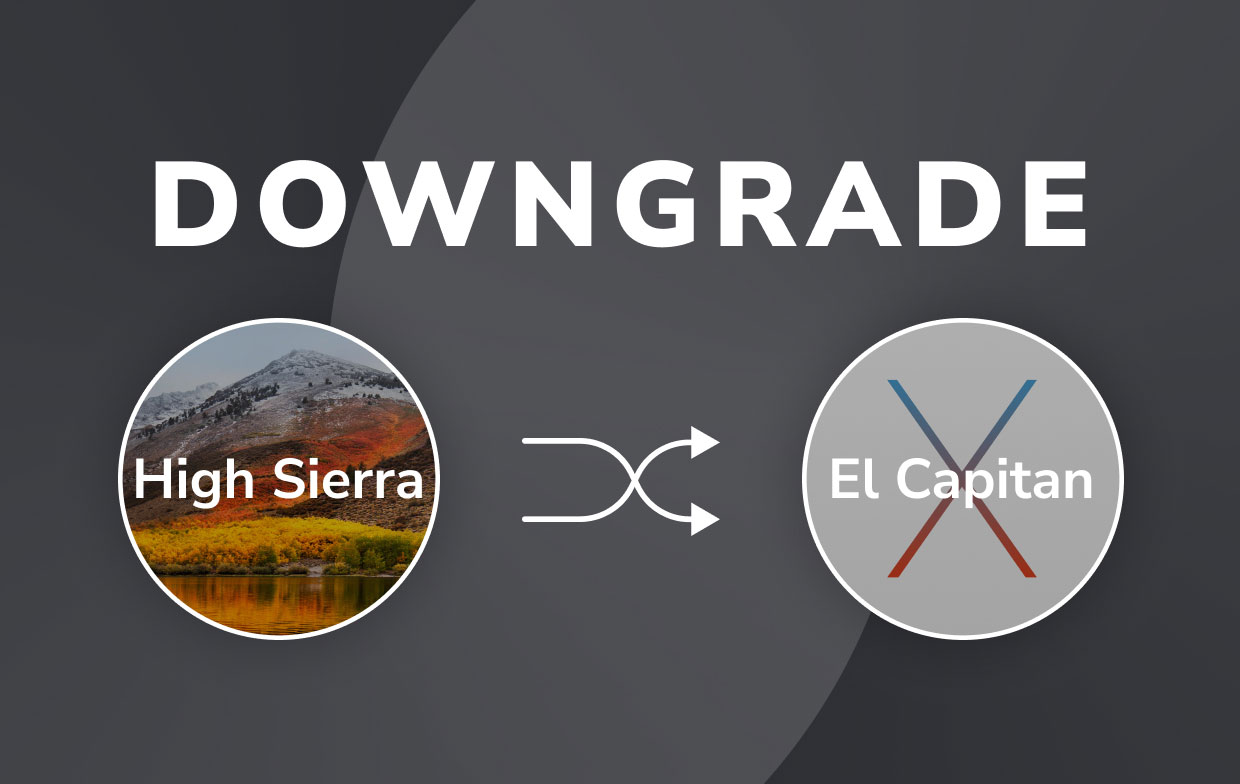
用戶現在可以繼續執行需要您刪除 High Sierra 並隨後重新安裝 El Capitan 的程序。 繼續滾動以了解如何從 High Sierra 降級到 El Capitan。
第 2 部分:如何從 High Sierra 降級到 El Capitan
步驟 1. 在 macOS High Sierra 上刪除
- 要開始擦除 High Sierra,您必須首先選擇選項“重新啟動"它位於 Mac 設備中的 Apple 菜單上。
- 之後,您現在必須按“
Command + R" 直到您的 Mac 系統開始重新啟動。 - 現在,你必須做的是進入 Mac 公用事業 部分,從那裡你應該選擇“磁盤工具”,然後選擇“繼續”。
- 在此之後,您必須按下選項“抹去“在該選項上打開時”啟動磁盤".
- 之後,既然您確實擁有了擦除過程所需的文檔名稱,那麼您必須在此之後選擇一種文件格式,即“Mac Extended 這是日誌”。然後,您現在可以退出磁盤實用程序,然後再次進入 OS X 實用程序。
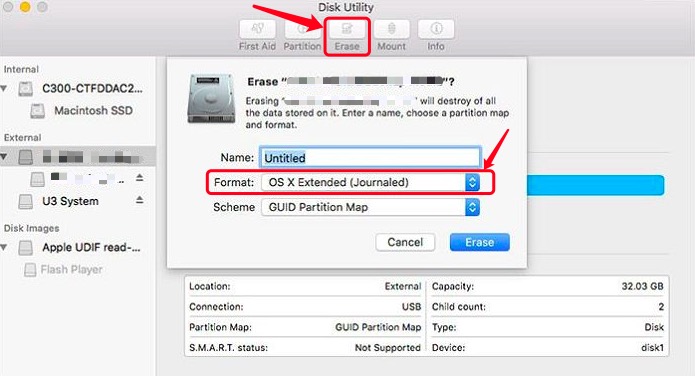
步驟 2. 重新安裝並獲取 OS X El Capitan
- 要弄清楚如何從 High Sierra 降級到 El Capitan,您必須選擇選項“重新安裝操作系統“從那裡進入 OS X 公用事業 部分。
- 從那裡,您現在應該通過按下“繼續”選項來重新安裝 macOS El Capitan 安裝程序。
- 在那之後,您現在應該遵守許可條款和條件列表,以便您可以真正在 Mac 中重新安裝 El Capitan。
- 最後,既然你已經完全完成了重新安裝,你現在應該做的是 重啟你的 Mac 系統. 之後,您現在終於可以通過 Time Machine 將備份恢復到您的 Mac 系統中。
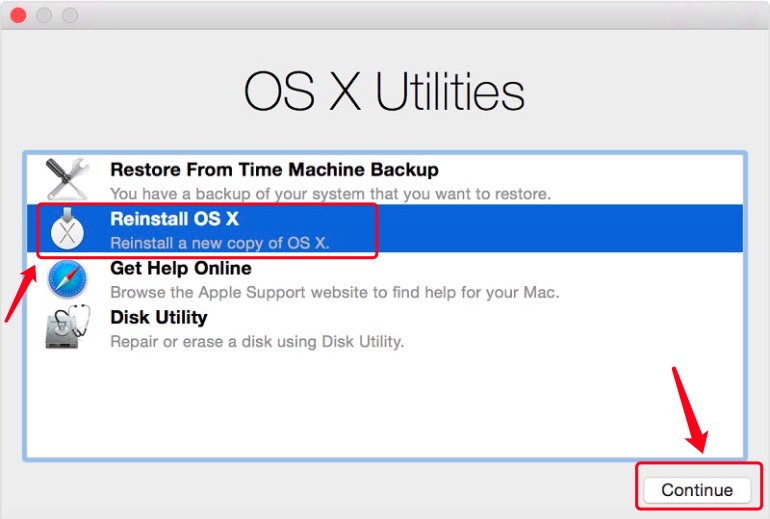
第 3 部分:為什麼降級?
總體上佔很大比例 Mac 用戶不會真正降級系統組件,也沒有必要進行其他操作. 話雖如此,選擇從此類系統級軟件更新降級的用戶通常會這樣做,因為所需軟件之間存在嚴重不一致、涉及第三方程序以及遠程設備的不兼容性,或者可能是兩者都非常麻煩的體驗。新的操作系統更新。
將專門的 Mac 從 macOS Sierra 降到 El Capitan,儘管因為儘管得到了廣泛的技術支持,但仍會清除工具,但也重新安裝了 macOS Sierra, 用戶甚至無法讓 Mac 與 Sierra 保持高度一致,但隨後在連續軟件崩潰和凍結期間一整天都重新啟動多次,這證明對您的設置類型有過多的限制。 需要注意的是,這種特殊的經歷似乎並不常見,因此對於這些人中的許多人來說並不典型,這一點非常重要。
結論
這篇文章談到了 如何從 High Sierra 降級到 El Capitan. 在將 High Sierra 降級到 El Capitan 之前,我們可以走多遠,我們會給出一些提示,以及為什麼我們應該降級。 我們還想向您介紹 PowerMyMac 這是一個很棒的工具,您可以使用它 清除殘留物和殘留物,這些殘留物會使您的 Mac 系統變得有些遲鈍和 釋放您的存儲空間. 我們確實希望本指南和見解能夠真正幫助您。 有一個美好而積極的一天。



